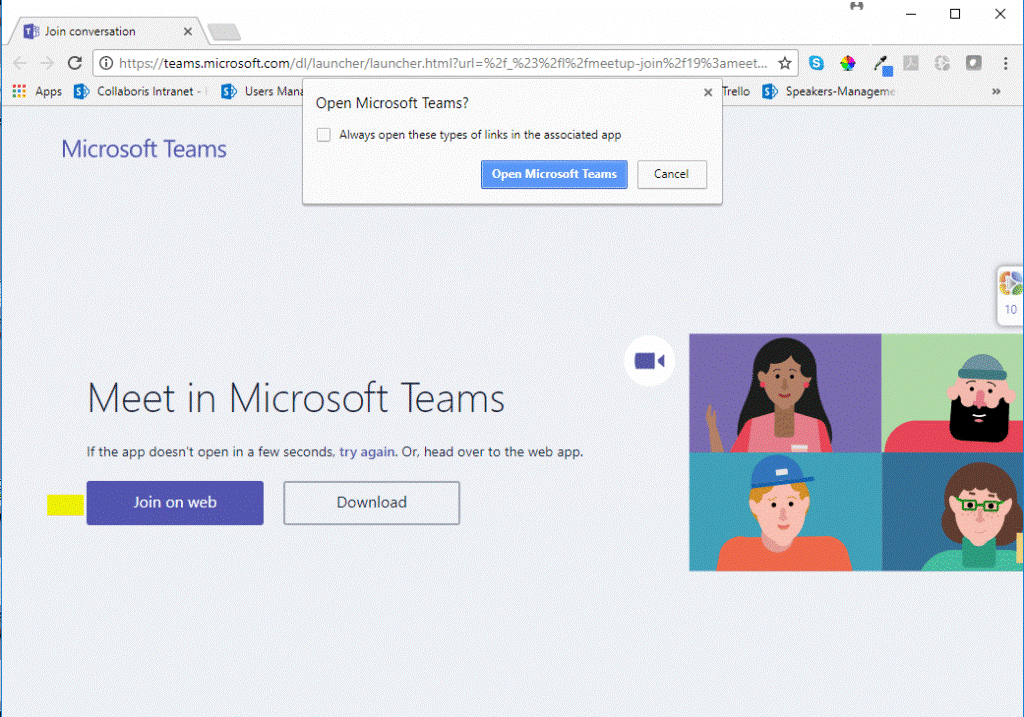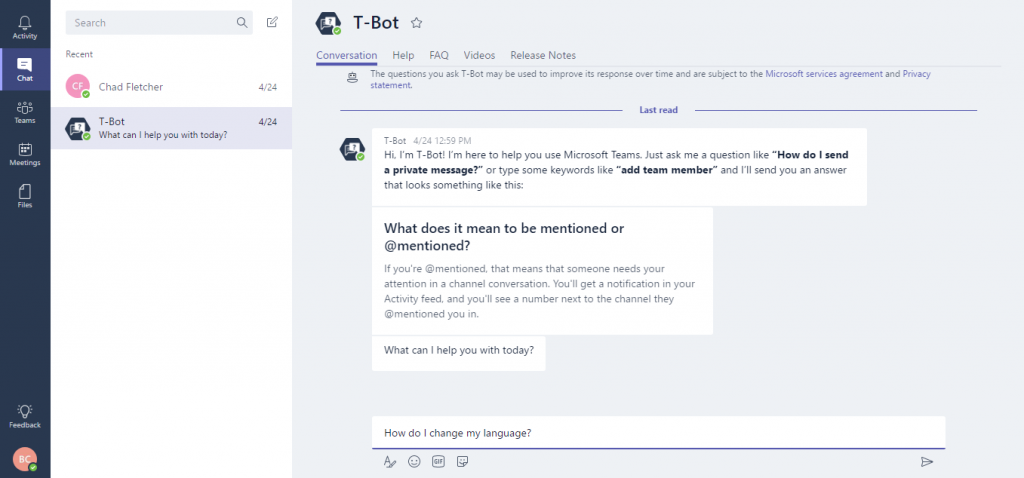Technologijos padėjo mums augti begaliniais būdais! Nesvarbu, ar tai būtų mūsų asmeninis, socialinis ar darbinis gyvenimas, jis visada buvo nuolatinė jėga, kuri keitė mūsų gyvenimą, kad jis būtų geresnis ir produktyvesnis. Kalbant apie produktyvumą, ar girdėjote apie „Microsoft Teams“? Na, o „Microsoft Teams“ yra „Office 365 Suite“ bendradarbiavimo programa, leidžianti dirbti kartu komandose ir efektyviausiai supaprastinti darbo eigą.
Pakalbėkime apie tai šiek tiek daugiau, prieš pateikdami keletą geriausių „Microsoft Teams“ patarimų ir gudrybių.
Kas yra „Microsoft Teams“?
2016 m. išleista „Microsoft Teams“ buvo labai svarbi įmonių dalis, nes ji suteikia globalioms, nuotolinėms ir išsklaidytoms komandoms galimybę dirbti kartu ir dalytis informacija per bendrą platformą. Ji siūlo daugybę naudingų funkcijų, įskaitant pokalbius vienas su vienu, komandos pokalbius, bendradarbiavimą su dokumentais realiuoju laiku ir dar daugiau. Naudodami „Microsoft Teams“ galite turėti visus savo pokalbius, dokumentus, failus ir susitikimus vienoje bendroje erdvėje.
Taigi, jei norite pasinaudoti šia paslauga, jei jos dar nesinaudojote, tiesiog prisiregistruokite naudodami savo „Microsoft“ paskyros kredencialus naudodami šią nuorodą .
Dabar pabrėžkime kai kurias svarbias funkcijas ir keletą dalykų, kuriuos turėtumėte žinoti apie „Microsoft Teams“ įrankį!
Ką turėtumėte žinoti apie „Microsoft Teams“.
„Microsoft Teams“ yra vienas skaitmeninis centras, kuris gali labai palengvinti darbą komandose! Štai keletas patarimų ir gudrybių, funkcijų, į kurias turėtumėte atsižvelgti naudodamiesi šiuo nuostabiu įrankiu.
Lengvai tvarkykite savo susitikimus
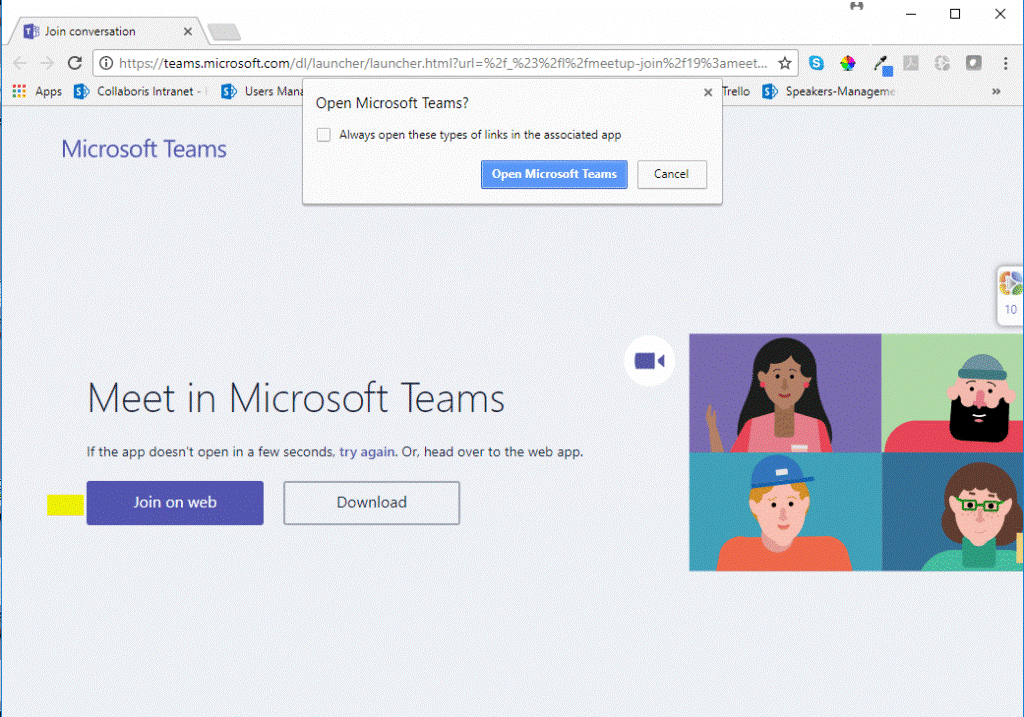
Prisiminkite, kad „Outlook“ funkcija „Komandos susitikimai“, kurią dauguma įmonių naudoja planuodami susitikimus su išoriniais / svečių vartotojais? Na, tą patį galite padaryti ir „Microsoft Teams“ tvarkingai ir organizuotai. Galite lengvai įtraukti naudotojus į komandos susitikimus, nesvarbu, ar jie yra jūsų organizacijoje, ar už jos ribų, tiesiog įvesdami savo el. pašto ID.
Taip pat žiūrėkite: -
Kaip tvarkyti failus naudojant „Microsoft OneDrive“? Ar esate „OneDrive“ naujokas? Štai greitas ir paprastas vadovas, kaip pradėti naudotis „Microsoft“ saugykla debesyje...
Botų galerija
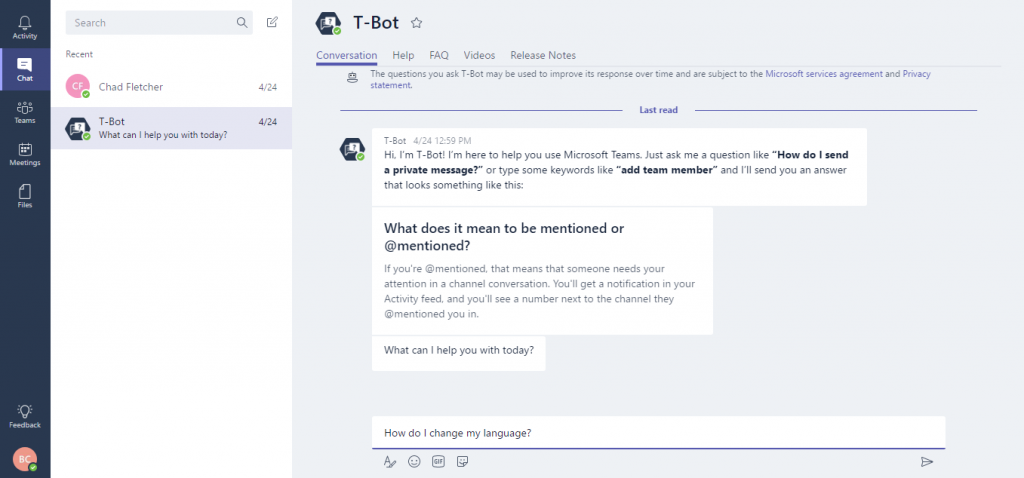
„Microsoft Teams“ robotai gali tikrai pagerinti jūsų patirtį, nes jie siūlo daugybę funkcijų. Galite užduoti robotams nuo paprastiausių iki sudėtingiausių klausimų, kurie kyla jūsų galvoje apie komandas, bendradarbius, statistiką ir kt.
Idealus komandinio darbo centras

Naudodami „Microsoft Teams“ galite ne tik dirbti kartu, bet ir dalytis įžvalgomis apie savo verslą su kolegomis. „Microsoft Teams“ gali būti jūsų įrankis, kuris sujungia visų išmaniųjų paslaugų, tokių kaip JIRA, Yammer ir pan., palaikymą. Galite turėti visus įrankius vienoje vietoje, kad užtikrintumėte, jog pokalbis ir duomenų kontekstas būtų išsaugotas laikui bėgant.
Vaizdo skambučiai
„Microsoft Teams“ taip pat pasiekiama „iOS“ ir „Android“ platformose, todėl vaizdo ir garso skambučiai yra tiesiog paprastas dalykas, nesvarbu, kur esate. Naudodami išmanųjį telefoną galite akimirksniu susisiekti su bendradarbiais siųsdami teksto žinutes, užmegzti balso pokalbį ar vaizdo susitikimą.
Skirtukai
Naudodami „Microsoft Teams“ skirtukų funkciją, galite padidinti produktyvumą ir palengvinti prieigą dirbdami su dideliais projektais. Tiesiog bakstelėkite „+“ piktogramą dešinėje kanalo pusėje, kad atidarytumėte langą „Pridėti skirtuką“. Iš sąraše pateikto įrankių sąrašo galite bet kurį iš jų pridėti prie savo kanalo, kad galėtumėte naudotis pažangesnėmis paslaugomis.
Nedelsiant išverskite komandos pranešimus
Bendravimas gali tapti didžiuliu krūviu bendraujant su užsienio klientais ir komandos darbuotojais. Naudodami „Microsoft Teams“ galite išversti savo pokalbius, pokalbius po pranešimo, kad galėtumėte lengvai interpretuoti, ką jie bando perteikti.
Taip pat žiūrėkite: -
Kaip priversti Microsoft Edge naudoti ... Microsoft Windows 10 po naujausio atnaujinimo leidžia pasirinkti, kokį GPU turėtų naudoti Microsoft Edge, kad...
Patobulintas saugumas
Kalbant apie saugumą, jums net nereikia jaudintis dėl savo duomenų. „Microsoft Teams“ duomenų saugumo ir privatumo požiūriu gerokai lenkia savo konkurentus. Visi jūsų dokumentai, duomenys, failai, pokalbiai yra visiškai užšifruoti pagal aukščiausios klasės standartus, įskaitant ISO 27001, HIPPA. SOC 2
Taigi tai buvo vieni geriausių „Microsoft Teams“ patarimų ir gudrybių, funkcijų, leidžiančių maksimaliai išnaudoti šios produktyvios platformos galimybes. Pradėkite naudoti šį naudingą įrankį, kad pagerintumėte bendrą verslo našumą!